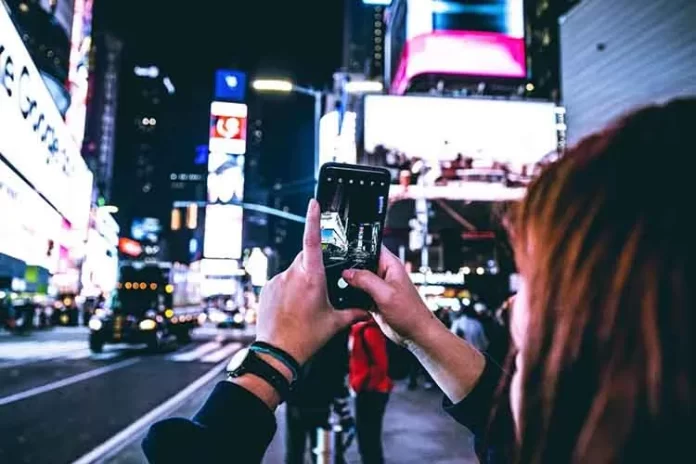De functie herinneringen in Google Foto’s is echt interessant en opmerkelijk. Soms moet je hem echter uitschakelen als je niet wilt dat er oneindig veel “herinneringen” worden aangemaakt.
Verbied Google Foto’s om herinneringen te tonen
“Herinneringen” is een functie in Google Foto’s waarmee u foto’s uit het verleden kunt herontdekken. Deze foto’s verschijnen bovenaan in uw fotogalerij. Als u hierop klikt, komt u terecht bij een selectie van foto’s en video’s die u die dag in het verleden hebt genomen.
“Google Foto’s” is een van die Google-diensten die het meest gebruik maakt van neurale netwerken. Het gebruikt ze om je te herinneren aan gebeurtenissen die je in het verleden hebt vastgelegd in foto’s of video’s, om te herkennen wat er op de foto’s staat, zodat je ze gemakkelijker kunt terugvinden, en zelfs om de foto’s die je al hebt genomen te bewerken om ze beter te maken.
Google Photos heeft het afgelopen jaar een bijzonder sterke sprong in deze richting gemaakt, toen werd aangekondigd dat onbeperkte opslag niet langer beschikbaar zou zijn. Daar liet Google het echter niet bij.
Welnu, als u om de een of andere reden niet wilt dat uw herinneringen in de vorm van foto’s in uw Google Foto’s verschijnen, dan kunt u dat hier tegenhouden.
Hoe werken de Google Foto’s herinneringen
Google beweert dat meer dan 4 miljard foto’s die in Google Foto’s zijn opgeslagen, nooit worden bekeken zodra ze zijn geüpload. Dat wil zeggen, gebruikers herinneren zich helemaal niet dat ze die foto’s hebben. Dus om hen aan hun bestaan te herinneren, heeft Google besloten om neurale netwerken te gebruiken, die speciale verzamelingen zullen creëren van afbeeldingen die gelijkenissen vertonen met elkaar.
“Google Photos” identificeert vormen, kleuren, inhoud en andere aspecten van foto’s om gepersonaliseerde selecties te maken en gebruikers te herinneren aan foto’s die ze al vergeten waren. Het neurale netwerk combineert bijvoorbeeld alle foto’s van eten, kleding of reparaties die u in uw appartement of huis hebt uitgevoerd en laat ze vervolgens aan u zien. Daarnaast zijn er vakantieselecties.
Herinneringen hebben is echter één ding, effecten hebben iets heel anders. Google Foto’s heeft al filters die van gewone foto’s portretten maken, de richting van de lichtbron geforceerd veranderen, animaties maken van verschillende opeenvolgende foto’s, of een cool zoomeffect creëren.
Voorheen stuurde de dienst periodiek meldingen die je uitnodigden om te zien wat je op die dag een jaar geleden deed. De suggesties verschenen in het gedeelte “Assistent”. Nu verschijnen ze bovenaan in de galerij als cirkels. Klik op zo’n cirkel, en je ziet een selectie nostalgische foto’s en clips.
Zo schakel je herinneringen uit in de Google Foto’s-app
De mogelijkheid om een specifieke foto uit een verzameling te verwijderen is erg populair bij gebruikers die herinneringen aan een bepaalde gebeurtenis uit hun leven willen weren. Dus als je nu een ongewenste foto in een verzameling ziet, kun je het contextmenu openen en hem eenvoudig verbergen zonder hem te verwijderen voor het geval je hem ooit nog eens wilt bekijken.
Als je herinneringen wilt uitschakelen in de Google Foto’s-app op je mobiele apparaat, moet je de volgende stappen volgen:
- Open eerst de Google Foto’s-app op uw mobiele toestel.
- Tik vervolgens op uw profielicoon in de rechterbovenhoek van het scherm en open het menu “Instellingen”.
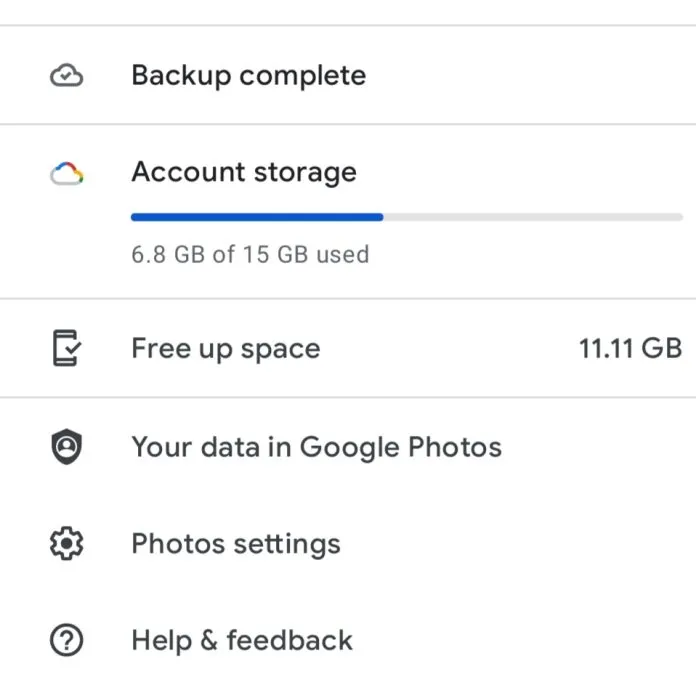
- Klik daarna op de sectie “Herinneringen”.
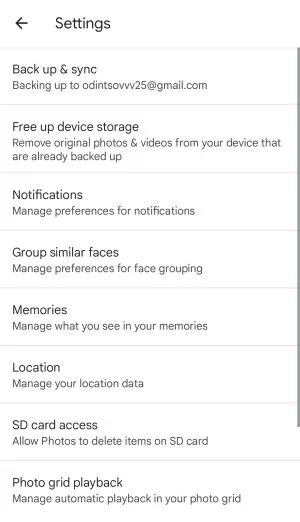
- U kunt op de optie “Verberg datums” klikken om de datum toe te voegen die u niet wilt onthouden.
- U kunt op de optie “Verberg mensen & huisdieren” klikken om mensen of huisdieren te selecteren die u niet in uw herinneringen wilt zien.
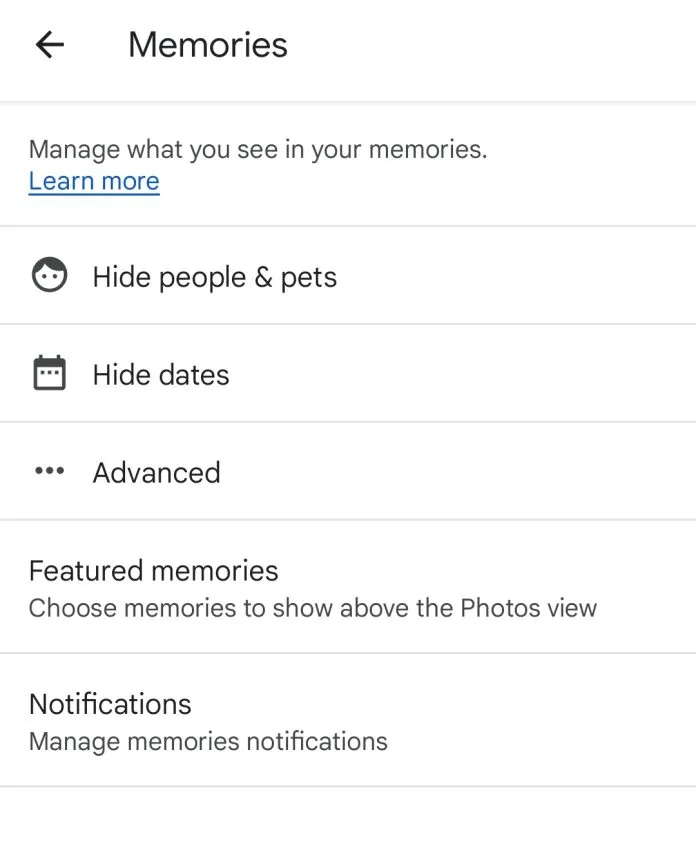
- Stel herinneringen meldingen in. Open gewoon het “Meldingen” menu en schakel alle opties uit.
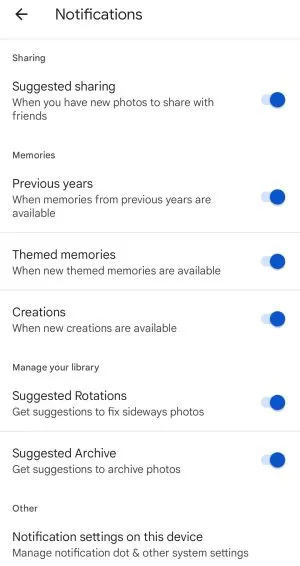
- Ga naar het “Aanbevolen herinneringen” menu om alle opties uit te schakelen.
Zodra u deze stappen hebt voltooid, voorkomt u dat Google Foto’s herinneringen toont die u niet wilt zien.
Welke functies heeft Google Photos
Google Photos heeft een effect dat de beweging van de objecten op de foto nabootst. Sommige afbeeldingen worden geanimeerd met parallax, terwijl andere – bijvoorbeeld als het er twee of meer zijn – in beweging worden gezet, waardoor tussenliggende frames ontstaan. Zo krijgen statische beelden een nieuw leven en een nieuwe dimensie. En het maakt niet uit hoe oud deze foto’s zijn – neurale netwerken kunnen zowel nieuwe als oude foto’s lijmen en nieuw leven inblazen.
Je krijgt ook de mogelijkheid om een apart beveiligd album aan te maken in Google Foto’s, waarin je alle persoonlijke foto’s kunt overbrengen die je voor buitenstaanders wilt verbergen. Dit album kan worden vergrendeld met een wachtwoord of biometrie, en op Pixel-smartphones kunnen gebruikers direct foto’s opslaan in deze map, waarbij de hoofdopslag wordt omzeild. Al met al is het erg handig.
Dat is alles wat je moet weten over hoe je kunt voorkomen dat Google Foto’s herinneringen toont. Zoals blijkt, is het eenvoudig genoeg om te doen en je besteedt er zeker niet meer tijd aan dan nodig is.